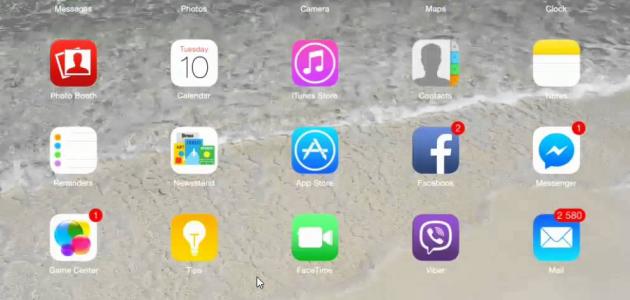محتويات
تحديث برامج الآيباد
توجد مجموعة من الخطوات الواجب اتباعها عند تحديث الآيباد عن طريق تحديث البرامج، وهي كما يأتي:[١]
- الاحتفاظ بنسخة احتياطيّة من البيانات الموجودة على جهاز الآيباد، فعلى الرغم من أنّ التحديث لن يتسبّب في فقدان وخسارة البيانات، والمعلومات.
- توصيل جهاز الآيباد بمصدر الطاقة، حيث يُمكن استعمال كيبل الشحن الخاص بجهاز الآيباد للاتصال بمنفذ الطاقة.
- الاتصال بشبكة الإنترنت الواي فاي (Wi-Fi)، وذلك من أجل التنزيل والتحديث.
- فتح إعدادات جهاز الآيباد الخاص بالمستخدم (Settings).
- الانتقال إلى الأسفل، والنقر على (General).
- النقر على تحديث البرامج (Software Update)، الموجود أعلى الصفحة.
- النقر على تنزيل وتثبيت البرامج (Download and Install).
- إدخال رمز الدخول الخاص بجهاز الآيباد.
- مراجعة وقراءة شروط وقوانين آبل Apple.
- النقر على زر موافق (Agree)، وهنا ستبدأ عملية التنزيل والتثبيت.
- متابعة الإشعارات التي تظهر على الشاشة، وذلك من أجل إعادة تشغيل الآيباد.
تحديث الآيباد بواسطة الآيتونز
توجد مجموعة من الخطوات الواجب اتباعها لتحديث جهاز الآيباد بواسطة الآيتونز، وهي كما يأتي:[٢]
- توصيل جهاز الكمبيوتر الخاص بالمُستخدم بشبكة الإنترنت Wi-Fi، وذلك قبل عملية التحديث.
- تثبيت أحدث إصدار من الآيتوينز على جهاز الحاسوب الخاص بالمُستخدم.
- توصيل الآيباد بجهاز الكمبيوتر.
- فتح الآيتوينز، وتحديد الجهاز المُراد تحديثه.
- النقر على المُلخّص (Summary)، وبعدها النقر على التحقّق من إمكانيّة التحديث (Check for Update).
- النقر على خيار التنزيل والتحديث (Download and Update).
- إدخال رمز الدخول الخاص بالمستخدم.
- ملاحظة: في حال ظهور رسالة تشير إلى خطأ في التحديث يستطيع المستخدم حذف بعض المحتويات في جهاز الآيباد، وذلك لتوفير مساحة كافية للتحديث.
إنشاء نسخة احتياطية قبل تحديث الآيباد
توجد مجموعة من الأمور الواجب اتباعها للاحتفاظ بنسخة احتياطيّة، وذلك قبل تحديث البرامج، وهي كما يأتي:[٣]
- إنشاء نسخة احتياطية من البيانات والمعلومات الموجودة على جهاز الآيباد؛ حتى لا يتم فقدان أي منها.
- توصيل جهاز الآيباد بجهاز Mac أو Windows PC.
- تشغيل الآيتونز (iTunes).
- النقر على أيقونة الآيباد iPad الموجودة في شريط القوائم.
- تعيين نسخ الاحتياط على الكمبيوتر الخاص بالمُستخدم.
- النقر على الاحتياطي (Back Up Now).
- إدخال كلمة الدخول (password).
- نسخ احتياطي للتطبيقات (Back up Apps).
- النقر على أمر (Command)، وذلك من أجل فتح التفضيلات (Preferences).
- النقر على أيقونة (Devices) التي تظهر على شكل جهاز.
- النقر على زر التحكّم (Control) في النسخ الاحتياطي.
- اختيار الأرشفة (Archive) للاحتفاظ بنسخة احتياطيّة.
المرجع
- ↑ "Tech Team Verified How to Update iOS Software on an iPad", www.wikihow.com, Retrieved 11-11-2018. Edited.
- ↑ "Update your iPhone, iPad, or iPod touch", www.support.apple.com,9-10-2018، Retrieved 11-11-2018. Edited.
- ↑ "How to download and install iOS 12.1 on your iPhone or iPad", www.imore.com, Retrieved 11-11-2018. Edited.